【MEO】Google マイビジネスの登録でエラーがでたときの解消方法【オーナー確認】
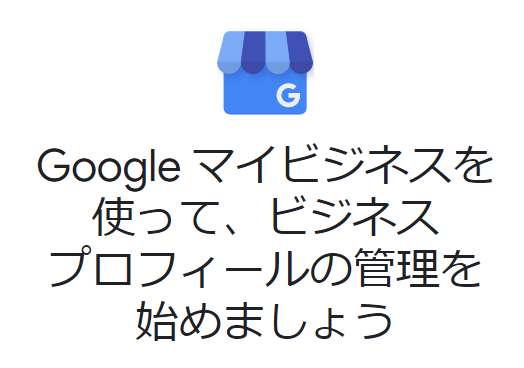
技術営業部の大原です。
Googleの検索エンジンでは、オフィスや店舗情報を掲載し内容を充実させることで、
その会社や店舗を検索したときに「MEO(Map Engine Optimization)」にも効果を発揮するとあります。
また最近ビヨンドで「カナダオフィス(Beyond GTA Inc.)」の新拠点を開設するにあたり、久々にGoogle マイビジネスのビジネス拠点の登録・更新をおこないましたが、
「オーナー登録・確認(名義確認)」をする際に、下記のようなエラーとなって先に進めなくて困ったので、そのときのトラブルシューティング・解消方法を記載します。
※ Google マイビジネスサポートにも確認済です。
エラーの内容
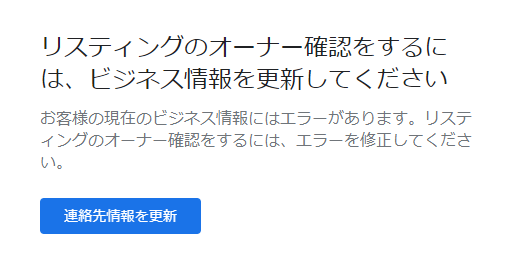
リスティングのオーナー確認をするには、ビジネス情報を更新してくださいお客様の現在のビジネス情報にはエラーがあります。 リスティングのオーナー確認をするには、エラーを修正してください。
エラーの解消方法(オーナー登録に当たり、対応すべき事項)
● 1. Google マイビジネスサポートへ、拠点の固定看板含む外観の写真を送付する
・対象となるビジネスがキチンと存在するかどうかの確認として、
拠点の外観に設置された「固定看板」にてビジネス名の確認が必須となります。
看板は簡単に取り外しや持ち運びができない固定されたものをご準備していただく必要があります。
● 2. 会社・店舗のビジネス名を編集する
・Google マイビジネスではビジネス名に実際の拠点の看板等では掲示されていないワード、
読み仮名、宣伝文句、地名、店舗名、()等の記号を含めた状態で登録することができません。
ビジネス名は固定看板と同様のものを記載する必要があります。
万が一、Google マイビジネスに登録しているビジネス名と、看板に記載されているビジネス名が一致していない場合には
記載を変更する必要があります。
※ 詳細は下記ヘルプページ内、「名前」の項目を参照ください。
< Google マイビジネス ヘルプ:Google に掲載するローカル ビジネス情報のガイドライン >
● 3. 会社・店舗現地の拠点へ直通の電話番号を設定する
・Google マイビジネスの管理画面には、会社・店舗のビジネス拠点への直通の電話番号を設定する必要があります。
※ ビジネス拠点の開設したばかりで電話番号が無い場合には、転送先で本社などの電話番号の記載で構いませんが、
その場合には、先述の「1. 固定看板」の写真送付(写真での諸材料費)が必須となります。
● 4. Webサイトに住所と電話番号を記載する
・Google マイビジネスの管理画面に 自社のWebサイトのURLを登録しますが、
そのWebサイト内の情報(会社概要 など)にビジネス拠点の住所・電話番号が記載されていることが必須となります。
● 5. Google マイビジネスサポートからの確認連絡の電話を受け取る
・上記 1〜4 のそれぞれの確認が完了したら、Google マイビジネスサポートからビジネス拠点へビジネス存在確認のための電話が入ります。
電話の連絡先は、Webサイト及び Google マイビジネスに設定している、ビジネス拠点へ直通の電話番号へ連絡が入るので、
そのときに対応する担当者様の氏名をGoogle マイビジネスサポートへ知らせる必要があります。
※ Google マイビジネスサポートからの連絡は、日本語での対応も可能。
※ 電話連絡を受け取る希望の時間帯があれば、事前に指定することも可能。
※ Google マイビジネスサポート 営業時間:月〜木 9 : 30 ~ 18 : 00 / 金 9 : 30 ~ 16 : 00(祝日は除く)
まとめ
Google マイビジネスで新しいオフィスを開設するときのエラー解消の方法について記載しました。
またビジネス拠点の状況によっては、上記のいずれかだけを対応するだけでエラーが解消することもあるそうです。
本記事の内容が、同じようなエラーで困っている方々の一助になれば嬉しいです。

 0
0







